Trong excel có 1 tính năng gọi là Gộp ô(merge), và tất nhiên ngược lại cũng sẽ có tính năng tách ô hay còn gọi là bỏ gộp ô. Khi bạn gộp nhiều ô dòng cột thành 1 ô duy nhất thì tách ô cũng sẽ thành bằng đó ô cột. Ngoài ra bạn cũng có tách 1 ô excel thành 2 ô với đường chéo thì vfo.vn đã viết bài hướng dẫn trước đó rồi
Xem thêm: Cách chia 1 ô thành 2 ô trong excel
Còn bài này mình hướng dẫn tách ô sau khi đã gộp. Trước tiên các bạn click vào ô muốn tách ra, sau đó vào tab Home, click để bỏ chọn vafp hần Merger Center hoặc tuowg tự, hoặc click vào unmerge Cells
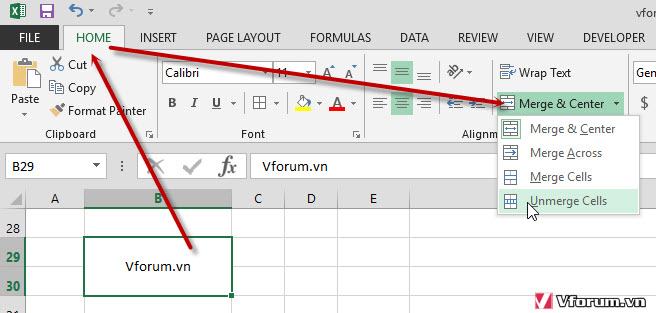
Chúng ta sẽ có kết quả ô dữ liệu vfo.vn đã được tách thành 2 ô như bình thường
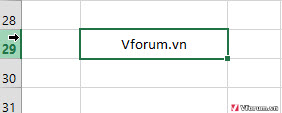
Ngoài ra bạn cũng có thể dùng cách khác là click chuột phải vào ô muốn tách sau đó chọn Format Cell..
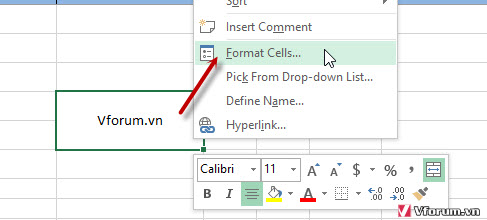
Chọn tab Alignment --> Uncheck vào phần Merge cells
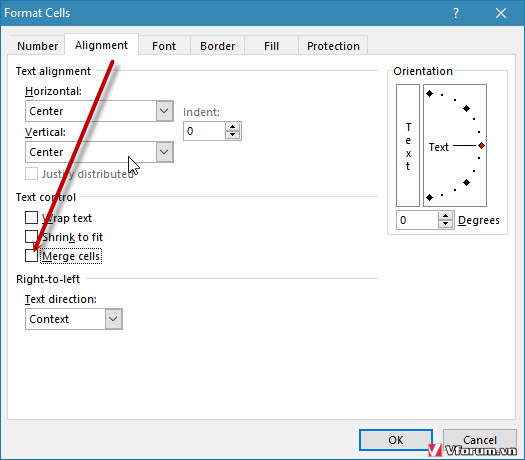
Và chúng ta cũng sẽ có kết quả tương tự là ô gộp của excel sẽ được tách ra
Xem thêm: Cách xuống dòng trong excel 2007 2010 2013 1 ô
Xem thêm: Cách chia 1 ô thành 2 ô trong excel
Còn bài này mình hướng dẫn tách ô sau khi đã gộp. Trước tiên các bạn click vào ô muốn tách ra, sau đó vào tab Home, click để bỏ chọn vafp hần Merger Center hoặc tuowg tự, hoặc click vào unmerge Cells
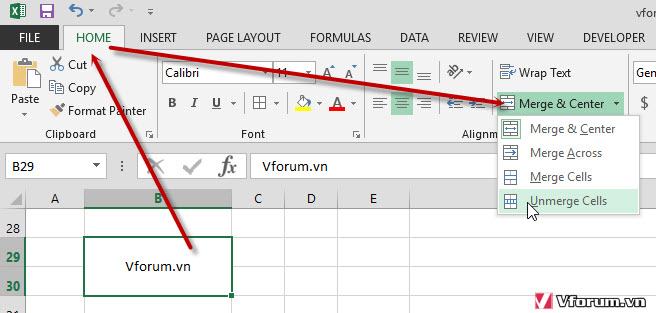
Chúng ta sẽ có kết quả ô dữ liệu vfo.vn đã được tách thành 2 ô như bình thường
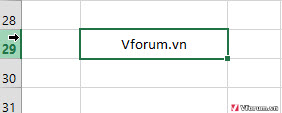
Ngoài ra bạn cũng có thể dùng cách khác là click chuột phải vào ô muốn tách sau đó chọn Format Cell..
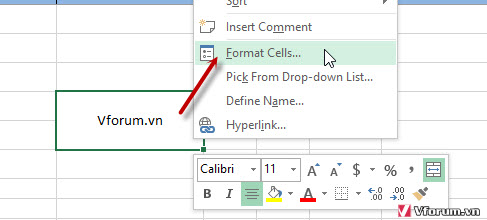
Chọn tab Alignment --> Uncheck vào phần Merge cells
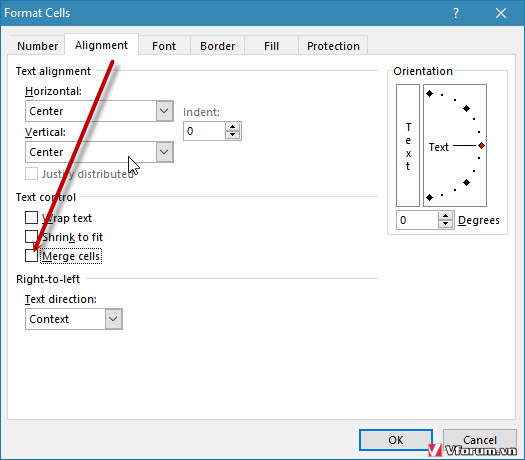
Và chúng ta cũng sẽ có kết quả tương tự là ô gộp của excel sẽ được tách ra
Xem thêm: Cách xuống dòng trong excel 2007 2010 2013 1 ô